Πώς να αλλάξετε την ενέργεια του κουμπιού τροφοδοσίας όταν έχετε μπαταρία ή είναι συνδεδεμένο
Σε αυτήν την ανάρτηση, θα σας δείξουμε πώς να αλλάξετε την ενέργεια του κουμπιού τροφοδοσίας(change the Power button action) όταν είναι με μπαταρία ή είναι συνδεδεμένο, στα Windows 11/10 , χρησιμοποιώντας τον Επεξεργαστή Πολιτικής Τοπικής Ομάδας(Local Group Policy Editor) ή τον Επεξεργαστή Μητρώου(Registry Editor) . Εχουμε δει πώς να αλλάξουμε το Power το κουμπί κάνει, χρησιμοποιώντας τον Πίνακα Ελέγχου,(how to change what the Power button does, using the Control Panel,) ας δούμε τώρα πώς να το κάνουμε μέσω GPEDIT ή REGEDIT .
Πώς να αλλάξετε την ενέργεια(Power) του κουμπιού λειτουργίας στα Windows 11/0
Για να αλλάξετε την ενέργεια(Power) του κουμπιού λειτουργίας στα Windows 11/10 χρησιμοποιώντας το πρόγραμμα επεξεργασίας πολιτικής ομάδας(Group Policy Editor) , ακολουθήστε αυτά τα βήματα-
- Πατήστε Win+R .
- Πληκτρολογήστε gpedit.msc και πατήστε το κουμπί Enter .
- Μεταβείτε στις Ρυθμίσεις κουμπιού(Button Settings) στη Διαμόρφωση υπολογιστή(Computer Configuration) .
- Κάντε διπλό κλικ στην ενέργεια του κουμπιού Επιλογή λειτουργίας(Select the Power button action) .
- Επιλέξτε Ενεργοποιημένη(Enabled) .
- Επιλέξτε μια ενέργεια από την αναπτυσσόμενη λίστα Ενέργεια κουμπιού λειτουργίας.(Power Button Action)
- Κάντε κλικ στο Apply και OK .
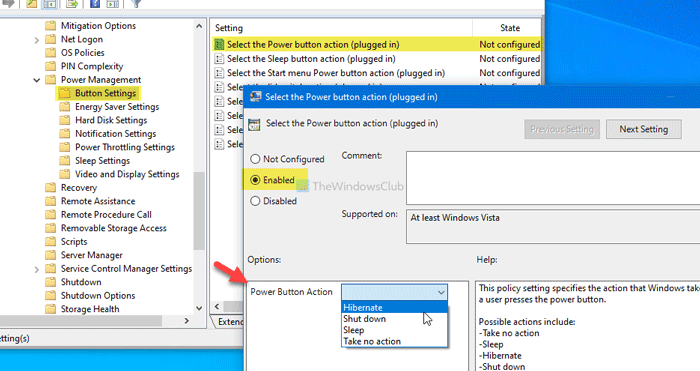
Ανοίξτε τον Επεξεργαστή Πολιτικής Τοπικής Ομάδας(Local Group Policy Editor) . Για αυτό, πατήστε Win+R , πληκτρολογήστε gpedit.mscκαι πατήστε το κουμπί Enter . Μετά από αυτό, πλοηγηθείτε στην ακόλουθη διαδρομή-
Computer Configuration > Administrative Templates > System > Power Management > Button Settings
Θα λάβετε δύο ρυθμίσεις:
- Επιλέξτε την ενέργεια(Power) του κουμπιού τροφοδοσίας (συνδεδεμένο)
- Επιλέξτε την ενέργεια(Power) του κουμπιού τροφοδοσίας (στη μπαταρία).
Κάντε κλικ σε καθένα από αυτά, επιλέξτε την επιλογή Ενεργοποιημένη (Enabled ) και επιλέξτε μια ενέργεια αφού αναπτύξετε την αναπτυσσόμενη λίστα Ενέργεια κουμπιού τροφοδοσίας(Power Button Action) .
Τέλος, κάντε κλικ στα κουμπιά Εφαρμογή (Apply ) και ΟΚ (OK ) , αντίστοιχα.
Η ακόλουθη μέθοδος αφορά την προσαρμογή του μητρώου(Registry) . Επομένως, συνιστάται να δημιουργήσετε αντίγραφα ασφαλείας όλων των αρχείων μητρώου(backup all Registry files) και να δημιουργήσετε πρώτα ένα σημείο επαναφοράς συστήματος .
Αλλάξτε την ενέργεια(Change Power) του κουμπιού λειτουργίας χρησιμοποιώντας τον Επεξεργαστή Μητρώου(Registry Editor)
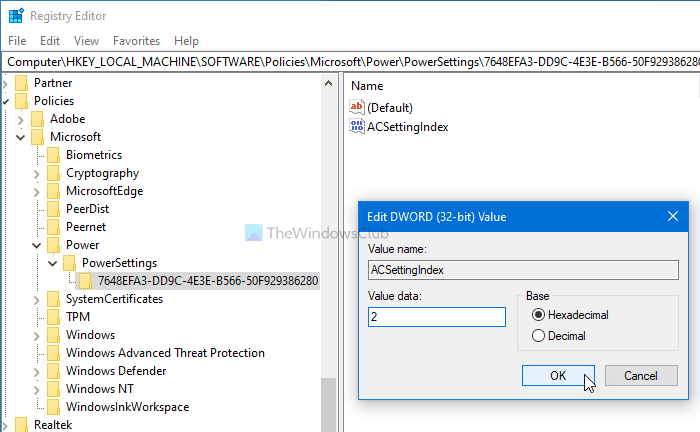
Για να αλλάξετε την ενέργεια(Power) του κουμπιού λειτουργίας στα Windows 10 , ακολουθήστε τα παρακάτω βήματα.
Ανοίξτε τον Επεξεργαστή Μητρώου(Registry Editor) . Για αυτό, πατήστε Win+R , πληκτρολογήστε regeditκαι πατήστε το κουμπί Enter . Τώρα, θα δείτε την προτροπή UAC όπου θα πρέπει να κάνετε κλικ στο κουμπί Ναι (Yes ) . Στη συνέχεια, πλοηγηθείτε στην ακόλουθη διαδρομή-
HKEY_LOCAL_MACHINE\SOFTWARE\Policies\Microsoft\Power\PowerSettings\7648EFA3-DD9C-4E3E-B566-50F929386280
Κάντε δεξί κλικ στο 7648EFA3-DD9C-4E3E-B566-50F929386280>Â New > DWORD (32-bit) Value και ονομάστε το ως ACSettingIndex ή(DCSettingIndex) DCSettingIndex .
Το ACSettingIndex παρουσιάζει τη ρύθμιση Επιλογή της ενέργειας του κουμπιού τροφοδοσίας (συνδεδεμένο στην πρίζα)(the Select the Power button action (plugged in)) , ενώ το DCSettingIndex(DCSettingIndex) ορίζει τη ρύθμιση Επιλογή της ενέργειας του κουμπιού τροφοδοσίας (στη μπαταρία)(Select the Power button action (on battery)) . Για ενημέρωσή σας, μπορείτε να προσθέσετε και τα δύο.
Αφού ονομάσετε την τιμή REG_DWORD , κάντε διπλό κλικ σε αυτήν για να ορίσετε τα δεδομένα τιμής(Value data) . Μπορείτε να εισαγάγετε οποιοδήποτε από αυτά - 1 , 2 , και 3 .
- 1: Κοιμήσου
- 2: Αδρανοποίηση
- 3: Κλείσε
Τέλος, κάντε κλικ στο κουμπί ΟΚ (OK ) για να το αποθηκεύσετε.
Άλλα κουμπιά, όπως η ενέργεια του κουμπιού αναστολής(Sleep) λειτουργίας ή η ενέργεια διακόπτη καπακιού - όλα αυτά μπορούν να αλλάξουν από τον Επεξεργαστή πολιτικών τοπικής ομάδας(Local Group Policy Editor) και τον Επεξεργαστή μητρώου(Registry Editor) . Όλες αυτές οι ρυθμίσεις είναι ορατές στο τελευταίο σημείο όπου έχετε τη ρύθμιση ενέργειας(Power) του κουμπιού λειτουργίας, δηλαδή:
- Επιλέξτε την ενέργεια του κουμπιού Sleep (συνδεδεμένο)
- Επιλέξτε την ενέργεια του κουμπιού Sleep (στην μπαταρία)
- Επιλέξτε την ενέργεια του διακόπτη καπακιού (συνδεδεμένο)
- Επιλέξτε τη λειτουργία του διακόπτη καπακιού (στην μπαταρία)
Θα πρέπει να δημιουργήσετε τις ίδιες τιμές ACSettingIndex(ACSettingIndex) ή DCSettingIndex (DCSettingIndex )DWORD (32-bit) στον Επεξεργαστή Μητρώου -(Registry Editor –) αλλά να τις δημιουργήσετε στο 5CA83367-6E45-459F-A27B-476B1D01C936κλειδί για την ενέργεια διακόπτη καπακιού και 96996BC0-AD50-47EC-923B-6F41874DD9EBγια την ενέργεια του κουμπιού Sleep.
Ελπίζω αυτό το σεμινάριο να βοηθήσει.
Related posts
Ενεργοποιήστε τις συνδέσεις δικτύου ενώ βρίσκεστε σε Σύγχρονη Αναμονή στα Windows 11/10
Ο τύπος του μετασχηματιστή AC δεν μπορεί να προσδιοριστεί στην Dell
Ο έλεγχος φωτεινότητας των Windows δεν λειτουργεί ή αλλάζει αυτόματα
Η διαδικασία εγγραφής απέτυχε - Σφάλμα βαθμονόμησης ισχύος ή Σφάλμα μέσης ταχύτητας
Πώς να ελέγξετε, να μειώσετε ή να αυξήσετε τη χρήση της CPU στα Windows 11/10
Το MiniTool Power Data Recovery Free ανακτά δεδομένα από κατεστραμμένα διαμερίσματα
Πώς να προστατέψετε τον υπολογιστή σας από διακοπές ρεύματος και υπερτάσεις;
Δεν είναι δυνατή η εκτύπωση μετά από διακοπή ρεύματος ή διακοπή ρεύματος στα Windows 10
Πώς να διαγράψετε ένα σχέδιο ενέργειας στα Windows 11/10
Η επιλογή αδρανοποίησης λείπει στον Πίνακα Ελέγχου στα Windows 11/10
Πώς να ενεργοποιήσετε ή να απενεργοποιήσετε την εξοικονόμηση μπαταρίας στα Windows 11/10
Ρυθμίστε τι συμβαίνει όταν κλείνετε το καπάκι του φορητού υπολογιστή χρησιμοποιώντας το PowerCFG
Πώς να μετρήσετε τη συνολική κατανάλωση ενέργειας του υπολογιστή σας
Τρόπος ενεργοποίησης ή απενεργοποίησης Allow wake timers στα Windows 11/10
Πρέπει να κάνω ύπνο, αδρανοποίηση ή τερματισμό λειτουργίας του υπολογιστή Windows τη νύχτα;
Πώς να δημιουργήσετε αντίγραφα ασφαλείας ή να επαναφέρετε τα προεπιλεγμένα σχέδια ενέργειας στα Windows 11/10
Αλλάξτε τις ρυθμίσεις πολυμέσων χρησιμοποιώντας το εργαλείο PowerCFG στα Windows 11/10
Οι επιλογές ενέργειας λείπουν από το μενού "Έναρξη" στα Windows 11/10
Online Υπολογιστής τροφοδοτικού για τον υπολογισμό της ισχύος τροφοδοσίας
Πώς να προβάλετε το ενεργό σχέδιο ενέργειας στα Windows 10
